Для выявления проблем и устранения ошибок модуля Wi-Fi в Windows 10 предусмотрен диагностический инструмент «Сетевой адаптер», однако его возможностей нередко не хватает для установления причин неполадок с беспроводной сетью. В таких случаях опытные пользователи могут прибегнуть к созданию полного отчета о работе Wi-Fi-сети и его последующему изучению. Такой отчет содержит все зарегистрированные события за последние три дня, включая связанные с работой беспроводной сети сценарии командной строки.
Создается он очень просто, труднее интерпретировать его содержимое.
Чтобы создать полный отчёт об использовании сети Wi-Fi, запустите от имени администратора командную строку и выполните в ней такую команду:
netsh wlan show wlanreport
В результате выполнения команды сформированный отчет будет сохранен в расположение %ProgramData%\Microsoft\Windows\WlanReport в виде двух HTML-файлов — wlan-report-latest.html и wlan-report-"дата-время".html.
Нас интересует первый файл. Для его просмотра можно использовать любой браузер. Данные отчета представлены в структурированном виде. Первый раздел представляет собой сводную диаграмму беспроводной сети, в которой в графическом виде отображаются сеансы подключения. Нажимая на цветные кружки, вы можете получать информацию о разных событиях, как-то: подключениях и отключениях, действующих ограничениях, переходах в режимы энергопотребления, а также ошибках сети.
Далее следуют разделы сведений об отчете и общих сведений о системе. Третий раздел содержит подробную информацию о компьютере: версию системы и биоса, идентификатор компьютера, сведения о подключении к MDM. Четвертый раздел предоставляет основную информацию о пользователе, пятый и самый большой — сведения о всех сетевых адаптерах. Сюда входят имя адаптера, идентификаторы GUID и PnP, используемая версия и дата установки драйвера, флаги DevNode и код ошибки, если таковая имела место.
Следующий раздел «Выходные данные сценария» содержит информацию о состоянии сетевых адаптеров: имя узла, MAC и IP-адрес, DNS-сервер и так далее. В прочих разделах вы найдёте сведения о функциональных возможностях беспроводного адаптера, профилях Wi-Fi-сетей, сертификатах, успешных сеансов подключения, ошибках, предупреждениях, длительности каждого сеанса, а также вероятных причинах, по которым устройство было отключено от сети.
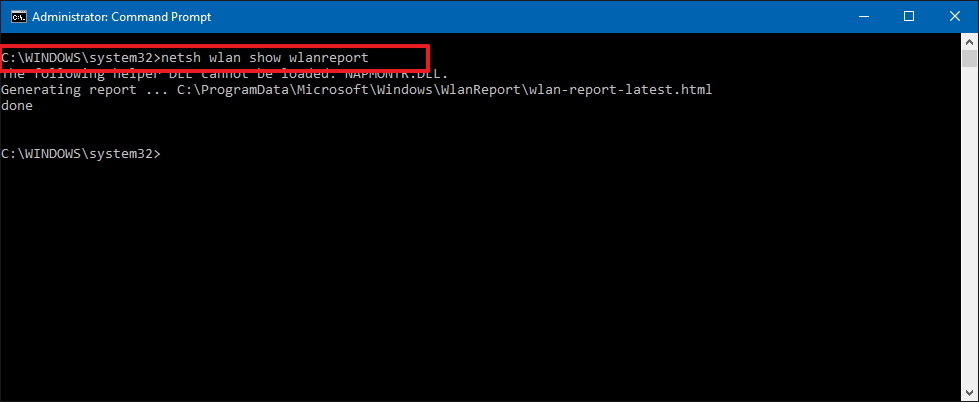
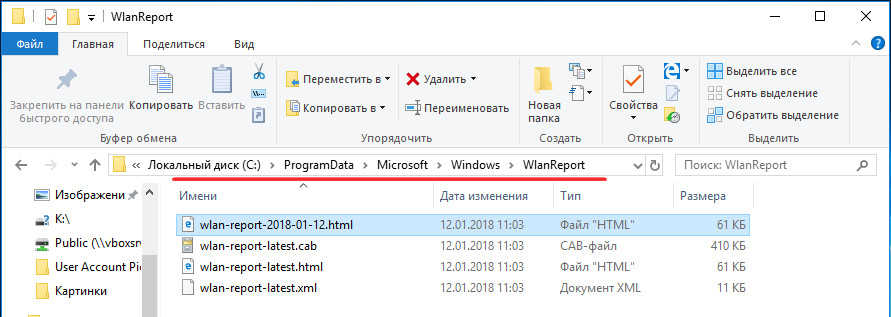
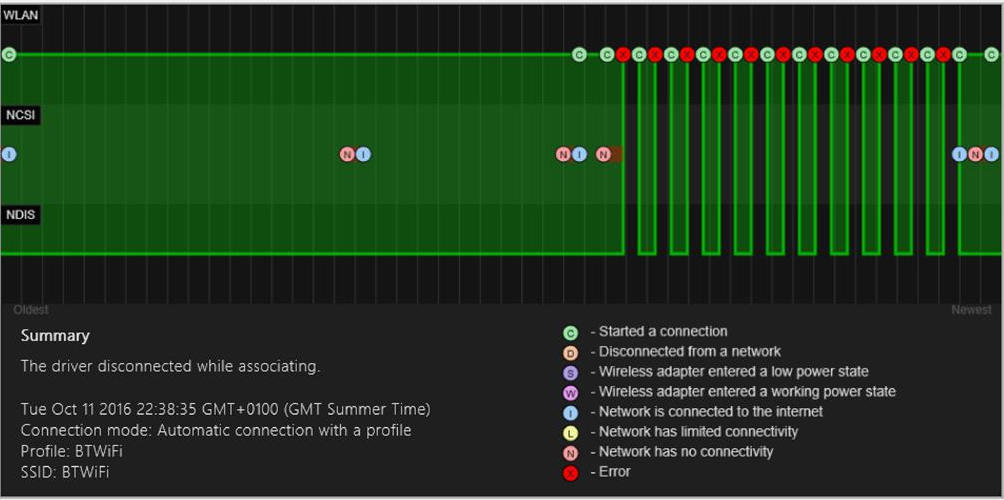
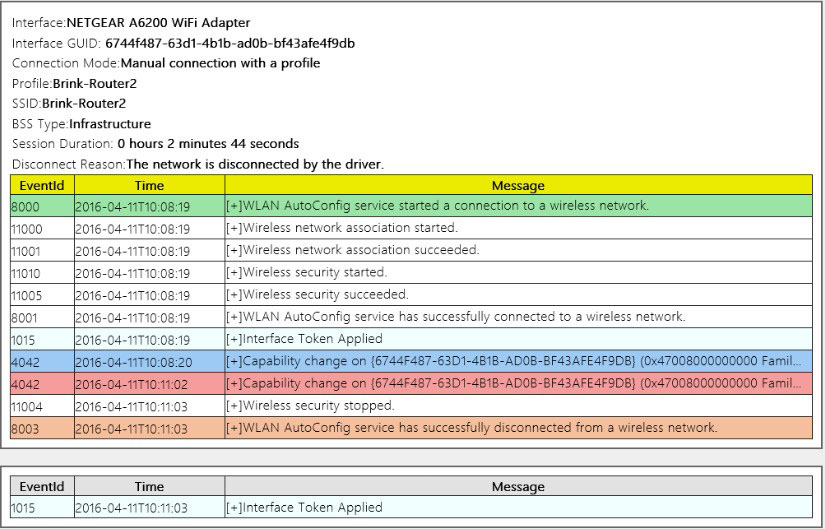
Добавить комментарий